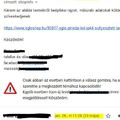Google címtár adatai a naptárban és a térképen
Két évvel ezelőtt volt egy index címlapos bejegyzésem Google, címtár, kapcsolatkezelő címmel. Ezt kiegészítettem még két bejegyzésben itt és itt. Az eltelt idő alatt sokat változott a címtár és a google is, gondoltam, ránézek, milyen változások történtek.
Az első nagy meglepetésem az volt, hogy a naptárban található születésnapok megjelennek a naptárban, a névjegyekben található címek pedig a térképen. Kezdjük a születésnapokkal.
Ha rendbe akarod rakni a címtáradat, akkor érdemes egy csv fájlt exportálni, a google táblázatokban ezt a fájlt szerkeszteni. Itt könnyen ki lehet törölni a szükségtelen vagy hibás sorokat, lehet módosítani a nevet, és más adatokat. Én most a nevekhez beírtam a telefonszámokat is, mert áttértem a jó öreg nokiámról okostelefonra, és egyszerűbb az élet, ha a telefonszámok nem a sim kártyán vagy a készüléken vannak. Ráadásul egyre gyakrabban írok e-mailt mobilon, úgyhogy szükségessé vált a váltás. Ott tartottam, hogy frissítettem a kapcsolattartási adatokat és beírtam a születésnapokat. Az egyetlen formátum, amit elfogad a címtár: éééé-hh-nn. Tehát a saját születésnapomat így írtam be: 1975-05-30. Ezt a táblázatot kell csv fájlban letölteni, és a leürített címtárba importálni. A címtár készít egy "Importálva, dátum" csoportot. Ezt töröljük, nincs rá szükség. Nyugi, a névjegyek nem törlődnek, csak a címke. A születésnap jó rublikában jelenik meg, és fent lesz a naptárban is.
A címeket az "Address 1 - Formatted" oszlopba kell írni. Én az Irányítószám Település, utca házszám formátumot szoktam használni. A rendszer szépen szétszedi külön oszlopokra a címet, és megjeleníti a térképen. Telefonon be is írja a címhez a hozzá tartozó nevet, PC-n ezt nem tapasztaltam, de a térképen a névre keresve feldobja a címet. Így a navigáció is egyszerűbb.
Fontos, ahhoz, hogy a szülinap és a cím megjelenjen, a "Group Membership" oszlopban szerepelnie kell a "* My Contacts" szövegnek. Ha nem, akkor az egyéb névjegyek között találhatjuk ezeket a névjegyeket.